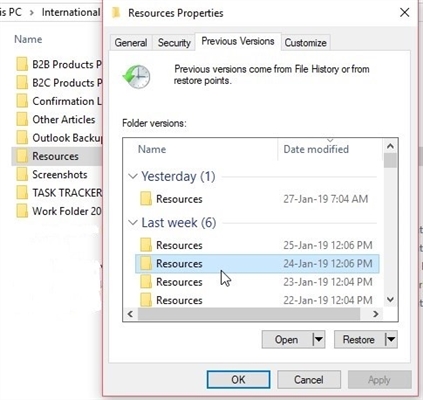Bəzən Windows 10 istifadə edərkən birdən mətn olan bir mesaj görünə bilər "Windows 10 lisenziyanızın müddəti başa çatır". Bu gün bu problemi həll etmək üsulları haqqında danışacağıq.
Lisenziyanın müddəti barədə mesajı silirik
Insider Preview versiyasının istifadəçiləri üçün bu mesajın görünüşü əməliyyat sisteminin sınaq müddətinin sona yaxınlaşdığı anlamına gəlir. Mütəmadi onlarla istifadəçi üçün bu mesaj bir proqram çatışmazlığının açıq bir əlamətidir. Hər iki halda bu bildirişdən və problemin özündən necə qurtulacağını anlayacağıq.
Metod 1: Sınaq müddətini uzat (İnsider Önizləmə)
Windows 10-un daxili versiyası üçün uyğun olan problemi həll etməyin ilk yolu sınaq müddəti sıfırlamaqdır ki, bu da onunla edilə bilər Komanda xətti. Bu aşağıdakı kimi olur:
- Açıq Komanda xətti hər hansı bir uyğun metodu - məsələn, onu tapın "Axtarış" və idarəçi kimi çalışın.

Dərs: Windows 10-da Administrator olaraq əmr əmrini yerinə yetirmək
- Aşağıdakı əmri yazın və basaraq yerinə yetirin "Enter":
slmgr.vbs-isti
Bu komanda Insider Preview lisenziyasını daha 180 günə uzadacaq. Unutmayın ki, yalnız 1 dəfə işləyəcək, yenə işləməyəcək. Qalan fəaliyyət müddətini operator tərəfindən yoxlaya bilərsiniz
slmgr.vbs -dli. - Aləti bağlayın və dəyişiklikləri qəbul etmək üçün kompüteri yenidən başladın.
Bu üsul Windows 10 lisenziyasının müddəti haqqında mesajı çıxarmağa kömək edəcəkdir.
Ayrıca, Insider Preview-ın versiyası köhnəlmişsə, bildiriş görünə bilər - bu vəziyyətdə problemi ən son yeniləmələri quraşdıraraq həll edə bilərsiniz.
Dərs: Windows 10-u ən son versiyaya yüksəltmək
Metod 2: Microsoft Texniki Dəstəyi ilə əlaqə saxlayın
Bənzər bir mesaj Windows 10-un lisenziyalı versiyasında görünsə, bu bir proqram çatışmazlığı deməkdir. Həm də mümkündür ki, OS aktivləşdirmə serverləri açarı səhv hesab etdi, buna görə lisenziyanın ləğvi edildi. Hər halda, Redmond Korporasiyasının texniki dəstəyi ilə əlaqə qurmadan edə bilməzsiniz.
- Əvvəlcə məhsulun açarını öyrənməlisiniz - aşağıdakı təlimatda göstərilən metodlardan birini istifadə edin.

Daha ətraflı: Windows 10-da aktivasiya kodunu necə tapmaq olar
- Sonrakı açıq "Axtarış" və texniki dəstək yazmağa başlayın. Nəticə eyni adlı Microsoft Mağazasından bir tətbiq olmalıdır - onu işləyin.

Microsoft Mağazasından istifadə etmirsinizsə, bu keçid və sonra elementi tıklayaraq brauzerdən istifadə edərək dəstəklə əlaqə saxlaya bilərsiniz "Brauzer dəstəyi ilə əlaqə saxlayın", aşağıdakı ekran görüntüsündə göstərilən yerdə yerləşir.

Microsoft texniki dəstəyi problemi tez və effektiv həll etməyə kömək edir.
Bildirişi deaktiv edin
Aktivasiya müddətinin bitməsi ilə bağlı bildirişləri deaktiv etmək mümkündür. Əlbəttə ki, bu problemi həll etməyəcək, lakin əsəbi mesaj yox olacaq. Bu alqoritmi izləyin:
- Əmrləri daxil etmək üçün alətə zəng edin (ilk üsula baxın, necə olduğunu bilmirsinizsə), yazın
slmgr -realvə vurun Daxil edin. - Komanda daxiletmə interfeysini bağlayın və sonra düymələr birləşməsini basın Qazan + r, giriş sahəsinə komponentin adını yazın xidmətlər.msc və vurun OK.
- Windows 10 Services Manager-də tapın "Windows Lisenziya Meneceri Xidməti" və sol siçan düyməsini vuraraq üzərinə vurun.
- Komponent xassələrində düyməni vurun Qoşulubvə sonra Tətbiq edin və OK.
- Sonra, xidməti tapın Windows yeniləmə, sonra da cüt vurun LMB və 4-cü addımdan addımları izləyin.
- Xidmət idarəetmə vasitəsini bağlayın və kompüteri yenidən başladın.





Təsvir edilən metod bildirişi çıxaracaq, amma yenə də problemin səbəbi həll olunmayacaq, buna görə sınaq müddətini uzatmaq və ya Windows 10 lisenziyasını almaq üçün diqqətli olun.
Nəticə
"Windows 10 lisenziyanızın müddəti bitdi" mesajının səbəblərini araşdırdıq və həm problemin özünü, həm də yalnız bildirişin aradan qaldırılması üsulları ilə tanış olduq. Xülasə edərkən xatırladırıq ki, lisenziyalı proqram yalnız inkişaf etdiricilərdən dəstək almağa imkan vermir, həm də pirat proqramdan daha təhlükəsizdir.